6 (Man Page) in IPYNB (Jupyter Notebook) konvertieren
Konvertieren Sie 6 (Man Page) dokumente in das IPYNB (Jupyter Notebook) Format, bearbeiten und optimieren Sie dokumente online und kostenlos.

Die 6-Dateierweiterung bezieht sich auf Unix-Handbuchseiten der Abschnitt 6, die Spiele und Bildschirmschoner in Unix-basierten Systemen dokumentieren. Diese Handbuchseiten, aufrufbar über den "man" Befehl, liefern Anleitungen und Details zu verschiedenen Unterhaltungsprogrammen. Ursprünglich aus dem Unix Programmer's Manual von Dennis Ritchie und Ken Thompson aus dem Jahr 1971 stammend, bieten diese Dateien Einblicke in textbasierte und grafische Spiele wie "fortune", "cowsay" und "tetris".
Die Dateiendung IPYNB steht für "Interactive Python Notebook" und wird ausschließlich mit Jupyter Notebook verwendet. Es handelt sich um ein JSON-Dateiformat, das eine vollständige Aufzeichnung von Benutzersitzungen, einschließlich Code, erklärendem Text, Gleichungen und Visualisierungen, enthält. Die IPYNB-Dateien ermöglichen reproduzierbare Forschung und einfache Weitergabe von Datenanalyse-Workflows. Ursprünglich aus dem IPython-Projekt stammend, hat Jupyter Notebook seine Funktionen erweitert und unterstützt mehrere Programmiersprachen, was es zu einem vielseitigen Werkzeug in der Datenwissenschaft und im maschinellen Lernen macht. Die Geschichte des Formats reicht bis in die frühen 2010er Jahre zurück, als es entwickelt wurde, um interaktives Rechnen und kollaborative Arbeit zu verbessern.
Klicken Sie auf die Schaltfläche Datei auswählen, um die 6 (Man Page)-Datei auszuwählen.
Überprüfen Sie die Dateivorschau schnell und verwenden Sie die 6 (Man Page)-zu-IPYNB (Jupyter Notebook)-Tools, wenn Sie die Konvertierungseinstellungen ändern müssen.
Lassen Sie die Datei konvertieren, dann können Sie Ihre IPYNB (Jupyter Notebook)-Datei gleich danach herunterladen.
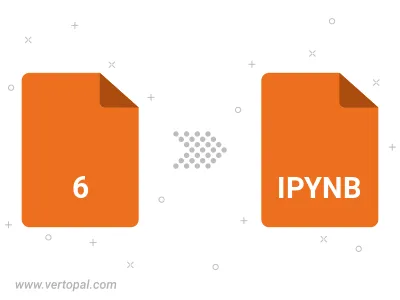
Befolgen Sie die unten stehenden Schritte, wenn Sie Vertopal CLI auf Ihrem macOS-System installiert haben.
cd zum 6 (Man Page)-Dateiort oder fügen Sie den Pfad zu Ihrer Eingabedatei hinzu.Befolgen Sie die unten stehenden Schritte, wenn Sie Vertopal CLI auf Ihrem Windows-System installiert haben.
cd zum 6 (Man Page)-Dateiort oder fügen Sie den Pfad zu Ihrer Eingabedatei hinzu.Befolgen Sie die unten stehenden Schritte, wenn Sie Vertopal CLI auf Ihrem Linux-System installiert haben.
cd zum 6 (Man Page)-Dateiort oder fügen Sie den Pfad zu Ihrer Eingabedatei hinzu.